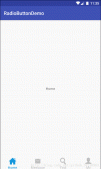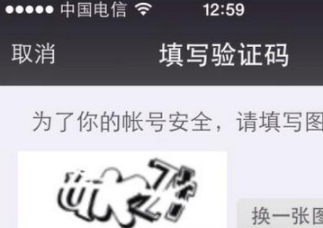有的小伙伴會感覺在Android App真機調(diào)試中不斷的插拔USB線比較麻煩而選擇無線調(diào)試,因為公司App調(diào)試時外部插拔設(shè)備占用了USB口,無法進行有線調(diào)試而選擇無線調(diào)試。
方法一:使用Android Studio插件
Android Studio是功能強大的,各種各樣的插件讓Android Studio能夠處理各種情況。
1.adb wifi
點擊Ctrl+Alt+S打開Android Studio的Setting,在搜索框輸入adb wifi

選中adb wifi安裝完成后重啟Studio就可以了
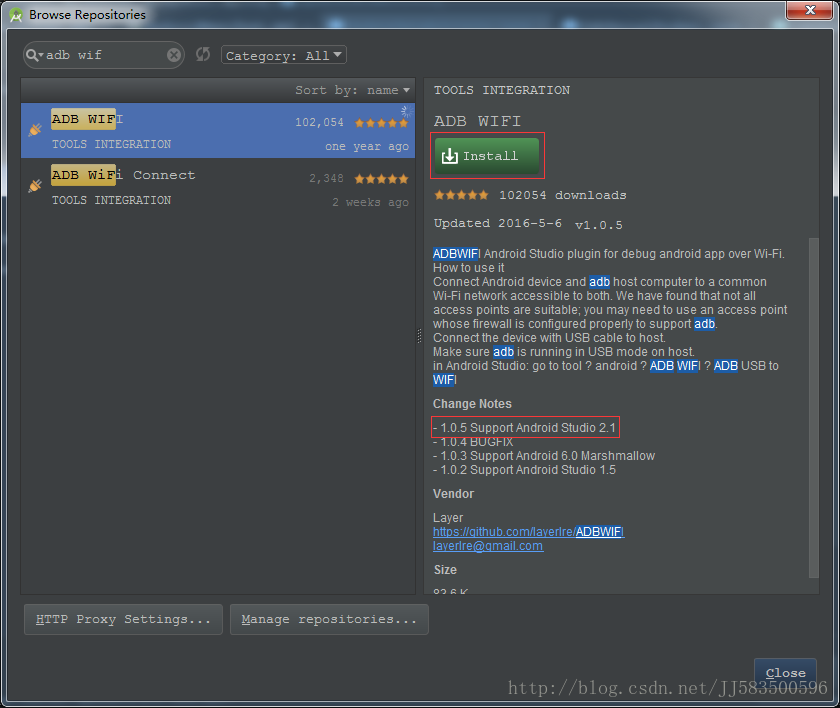
注意:adb wifi支持的Studio版本是2.1,如果你的Studio版本過高的話可能不支持
重啟Studio后,首先使用數(shù)據(jù)線連接手機,點擊adb restart,然后點擊adb usb to wifi

如果Studio版本過高的話就會出現(xiàn)如下情況

要重新下載安裝相應(yīng)的Studio,就不貼成功的情況了。
2.Android wifi adb
同樣使用相同的方法安裝Android wifi adb,安裝時記得閱讀更新日志

當(dāng)然Android Wifi adb插件的界面就比較友好了,操作比較簡單

成功后的效果圖
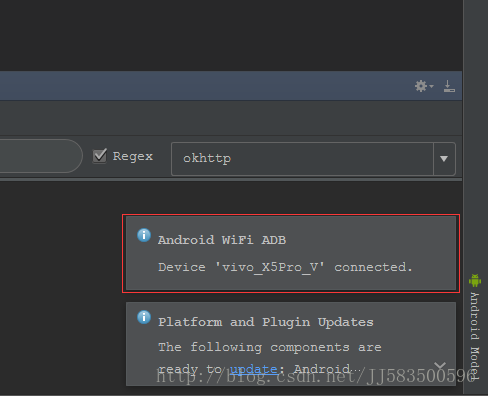
在Android Monitor中查看就有兩個手機,拔下usb線就剩下通過wifi連接的真機了,這樣你就可以起飛了……
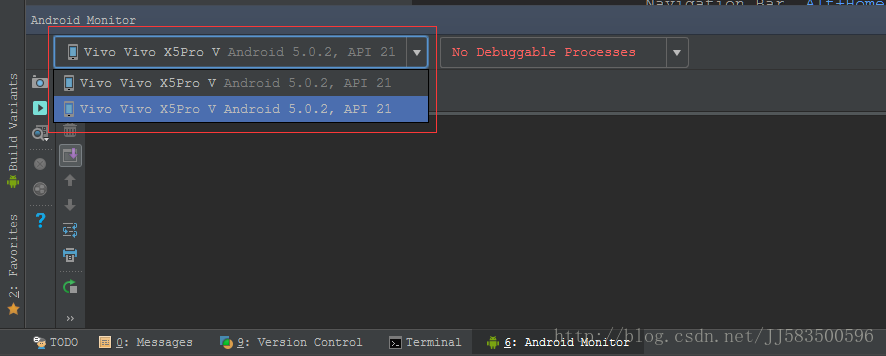
方法二:使用指令連接道長更傾向于使用指令連接,這樣逼格高嘛
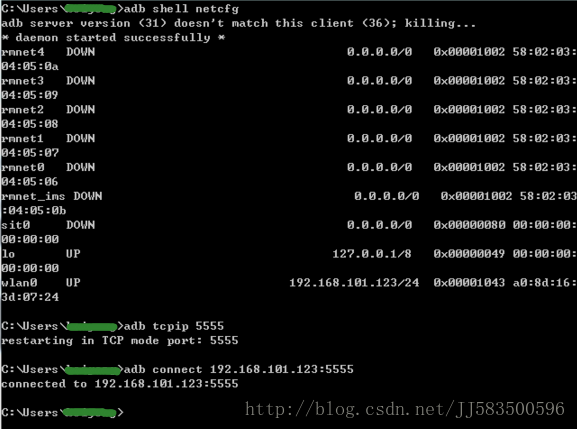
指令解讀:
adb tcpip + 端口號:這里的端口號可以隨便輸,但是不能使用被占用的端口號。
adb connect + IP地址+端口號:IP地址為手機的IP地址,端口號為剛才申請的端口號。
到這里就完了,這里要注意一下:
1.在無線調(diào)試連接之前一定要保持usb連接正常
2.電腦與手機必須在同一網(wǎng)絡(luò)環(huán)境中才能連接成功(一定要確認(rèn))
好了,希望這篇博客能給小伙伴們提供一些幫助。
以上就是本文的全部內(nèi)容,希望對大家的學(xué)習(xí)有所幫助,也希望大家多多支持服務(wù)器之家。
原文鏈接:https://blog.csdn.net/JJ583500596/article/details/75081462